各種書類テンプレートの作成
各種書類テンプレートを作成するには
- [設定]→[カスタマイズ]→[テンプレート]→[各種書類]の順に移動します。
- 画面左上にある[+ 新しいテンプレート]をクリックします。
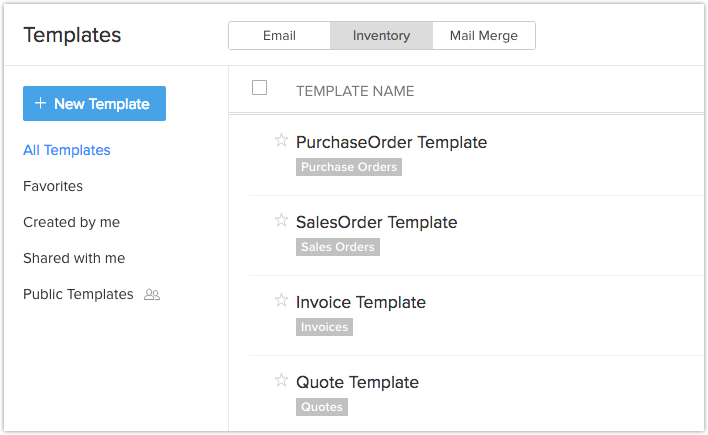
- 各種書類テンプレートを作成するタブを、ドロップダウンから選択します。[次へ]をクリックすると、[テンプレートのギャラリー]画面が表示されます。
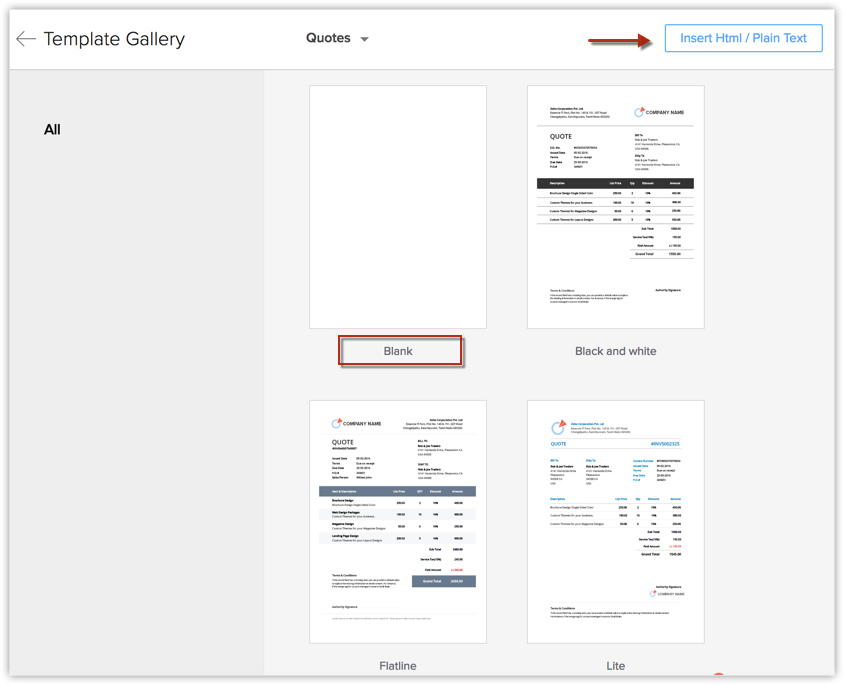
続いて、次の3通りのいずれかの方法で、各種書類テンプレートを作成します。
各種書類テンプレートを最初から作成する
各種書類テンプレートは簡単な操作ですばやく作成できます。必要な要素(項目)をドラッグ&ドロップで追加するだけです。テンプレートの作成画面で、左側にある[すべての要素]欄から、必要な要素を選択し、ドラッグ&ドロップで各種書類テンプレートに移動して、追加します。あらかじめ用意された要素を追加するだけで、必要な設定はほとんどありません。
- [+ 新しいテンプレート]をクリックし、対象のタブを選択して[次へ]をクリックします。
- [テンプレートギャラリー]画面で、[白紙]のテンプレートを選択します。
- テンプレートの編集画面が開きます。左上にテンプレート名を入力し、[すべての要素]から必要な項目をドラッグ&ドロップでテンプレートに追加します。
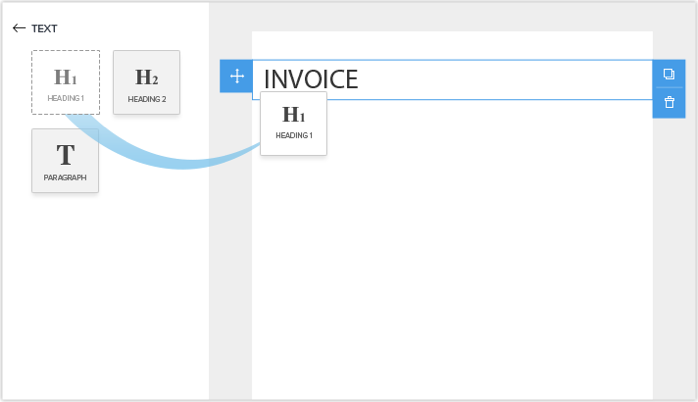
- 画面右上の[保存する]をクリックし、テンプレートの保存先のフォルダーを選択して、保存します。
あらかじめ用意された各種書類テンプレートから選択する
テンプレートを簡単に作成できるように、テンプレートのギャラリーには、すぐに利用可能なデザインが適用されているテンプレートがあらかじめ用意されています。目的やテーマに合ったテンプレートを選択し、それを元に簡単にカスタマイズできます。なお、テンプレートのギャラリーでは、各種書類テンプレートを選択する前に、プレビューで内容を確認できます(関連情報:各種書類テンプレートのプレビュー)。

独自に作成した各種書類テンプレートのHTMLコードを挿入する
- [設定]→[カスタマイズ]→[テンプレート]→[各種書類]の順に移動します。[+ 新しいテンプレート]をクリックし、対象のタブを選択して[次へ]をクリックします。
- [テンプレートのギャラリー]画面で、右上にある[HTML/テキストを入力する]ボタンをクリックします。
- 上部メニューから[HTMLを編集]アイコンをクリックし、編集画面にHTMLコードを貼り付けて、[挿入する]をクリックします。
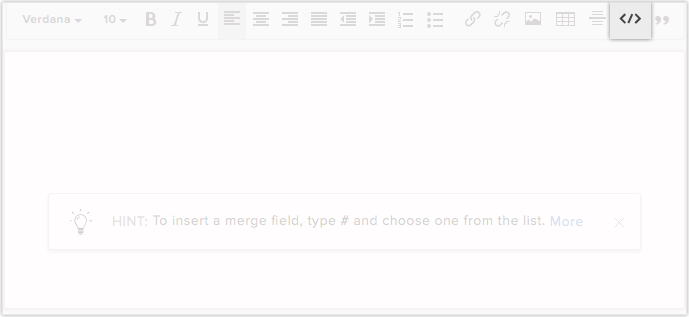
- 画面右上の[保存する]をクリックします。
各種書類のタブと組み合わせてデータを利用できるタブ
各種書類のタブのテンプレートでは、該当のタブのデータに加えて、関連するタブのデータも利用できます。以下は、それぞれの各種書類のタブにおいて、組み合わせて利用できる関連データのタブの一覧です(コロンの左側がメインのタブ、右側が関連データのタブ)。
- 見積書:商品、取引先、連絡先、商談、カスタムタブ、ユーザー、組織
- 発注書:商品、仕入先、連絡先、カスタムタブ、ユーザー、組織
- 受注書:商品、取引先、連絡先、商談、カスタムタブ、ユーザー、組織
- 請求書:商品、取引先、連絡先、商談、カスタムタブ、ユーザー、組織

- 各種書類テンプレートの幅は、PDFの[標準]幅以下にする必要があります。
- テンプレート名は、75文字以下にする必要があります。
各種書類テンプレートの操作
各種書類テンプレートは、フォルダーに整理できます。また、テンプレートを保存する前にプレビューし、実際にどのように見えるか、印刷レイアウト(PDF形式)を確認することもできます。
各種書類テンプレートのプレビュー
テンプレートのギャラリーでは、一覧からテンプレートをクリックすると、テンプレートの内容をプレビューで確認できます。必要なだけテンプレートを切り替えて、内容を確認した上で選択できます。
各種書類テンプレートの削除と移動
不要になった各種書類テンプレートを削除する場合には、対象のテンプレートのチェックボックスを選択して、上部のごみ箱(削除)アイコンをクリックすると削除できます。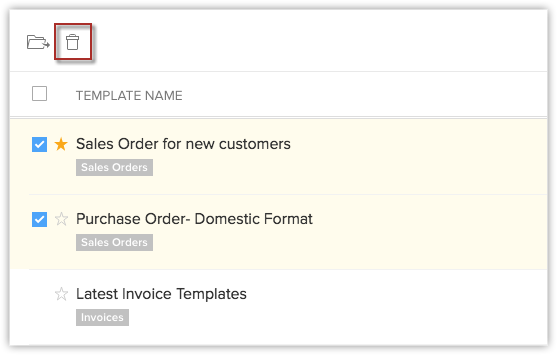
必要に応じて、各種書類テンプレートをあるフォルダーから別のフォルダーに移動できます。これは、各種書類テンプレートを他のユーザーと共有する必要がある場合に役立ちます。共有対象のテンプレートを特定のフォルダーに移動して、フォルダーごと共有できます。これには、対象の各種書類テンプレートのチェックボックスを選択し、上部のフォルダー(フォルダーに移動する)アイコンをクリックして、移動先のフォルダーを選択します。必要に応じて、新しいフォルダーを作成して、各種書類テンプレートを移動することも可能です。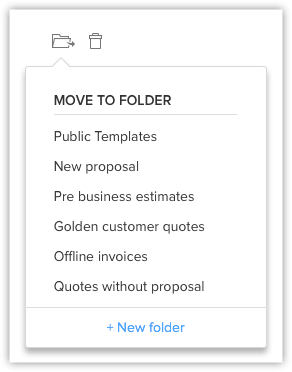
各種書類テンプレートの並べ替えと検索
各種書類テンプレートの一覧では、並べ替え機能を使用して、必要な各種書類テンプレートを上部に表示し、それらのテンプレートに簡単にアクセスできるようにすることが可能です。たとえば、直近で使用された各種書類テンプレートが一覧の上部に表示されるように並べ替えることができます。
- 次の2種類の日時に基づいて、各種書類テンプレートを並べ替えることが可能です。
[最終使用日時]の列をクリックすると、最後に使用した日時に基づいて各種書類テンプレートを並べ替えることができます。これにより、直近で使用された各種書類テンプレートを確認できます。
[更新者]列をクリックすると、更新した日時に基づいて各種書類テンプレートを並べ替えることができます。
また、並べ替えだけでなく、各種書類テンプレートの検索や抽出も可能です。
- 一覧の右上にある検索ボックスを使用して、各種書類テンプレートを名前で検索できます。
- ドロップダウンからタブを選択すると、該当のタブに関連する各種書類テンプレートのみを抽出できます。
各種書類テンプレートの複製
- [設定]→[カスタマイズ]→[テンプレート]→[各種書類]の順に移動します。
- 複製する各種書類テンプレートを選択し、
(複製する)アイコンをクリックします。
- テンプレートの複製画面で、各種書類テンプレート名を入力し、ドロップダウンからタブを選択します。
選択したタブに対して、各種書類テンプレートを複製できます。 - [複製する]をクリックします。
お気に入りに登録
頻繁に使用する各種書類テンプレートがある場合、テンプレート名の横に表示されている星型アイコンをクリックして、お気に入りに登録することで、[お気に入り]フォルダーからすばやくアクセスできるようになります。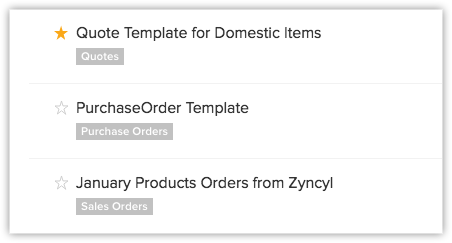
各種書類テンプレートの下書き保存
各種書類テンプレートを作成する際に、その場ですぐに完成できない場合もあります。たとえば、後で詳細情報を追加する必要がある場合や、完成前に他の担当者に相談して変更を加える可能性がある場合などです。そのような場合には、テンプレートを下書きとして保存し、必要に応じて、後からテンプレートの編集を続けることが可能です。
各種書類テンプレートを下書きとして保存するには
[設定]→[カスタマイズ]→[テンプレート]→[各種書類] の順に移動します。
各種書類テンプレートを作成し、必要な要素を追加して、詳細を設定します。
画面右上の[保存する]ボタンの右側にある▼をクリックし、メニューから[下書きとして保存する]を選択します。
テンプレートフォルダーの管理
テンプレートフォルダーを使用すると、用途や共有先ごとにテンプレートを整理して、管理できます。たくさんの各種書類テンプレートを単純な一覧で表示する場合、必要なテンプレートを見つけ出すのに手間がかかります。テンプレートをフォルダーに整理することで、すばやくアクセスできるようになります。
新しいフォルダーの作成
新しいフォルダーの作成は、新しい各種書類テンプレートの保存時と、他のフォルダーへの既存の各種書類テンプレートの移動時にのみ、行うことができます。
- 新しいテンプレートを作成します。
- [保存する]をクリックします。
- 各種書類テンプレートの保存画面で、[保存先]のドロップダウンをクリックします。下部にある[+新しいフォルダー]リンクを選択します。
- 作成するフォルダー名を入力し、フォルダーの共有先を選択します。
共有先は、自分のみ/すべてのユーザー/特定のユーザーから選択できます。[作成する]をクリックします。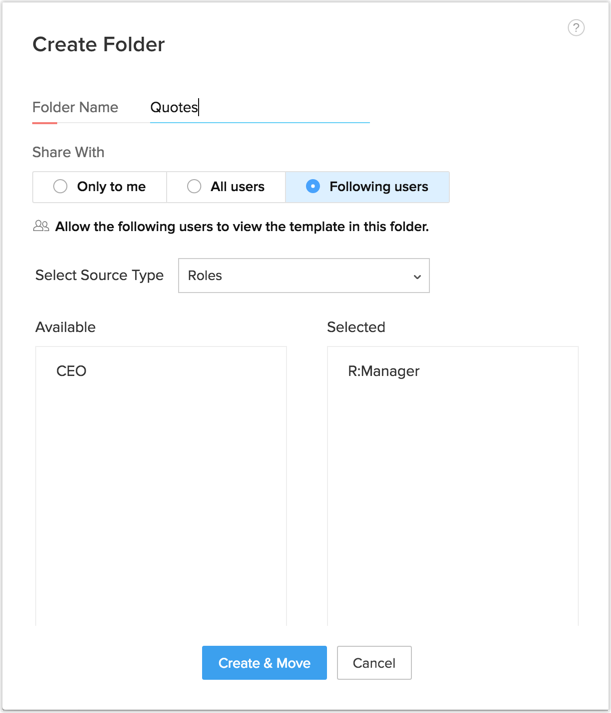
- 新しいフォルダーが作成され、各種書類テンプレートが自動的に追加されます。

- 既存の各種書類テンプレートの移動時に新しいフォルダーを作成するには、各種書類テンプレートの一覧で、対象の各種書類テンプレートを選択して、上部の[フォルダーに移動する]アイコンをクリックします。下部にある[+新しいフォルダー]リンクを選択し、フォルダー名と共有先を設定して、[作成する&移動する]をクリックします。
- 各種書類テンプレートの一覧には、標準フォルダーがあらかじめ用意されています(すべてのテンプレート/お気に入り/処理関連のテンプレート/自分が作成/自分に共有)。標準フォルダーには、該当の各種書類テンプレートが自動で追加されます。
また、標準フォルダーは削除/名前を変更/並べ替えできません。
テンプレートフォルダーの共有
必要に応じて、テンプレートフォルダーを他のユーザーに共有できます。共有対象のテンプレートを特定のフォルダーにまとめておき、フォルダー単位で共有することが可能です。これは、各種書類テンプレートを作成する権限を持っていないユーザーが、各種書類テンプレートを使用して書類を作成する必要がある場合にも役立ちます。
- テンプレートフォルダーにカーソルを合わせると表示される[…](詳細)をクリックします。
- メニューから、[共有する]をクリックします。
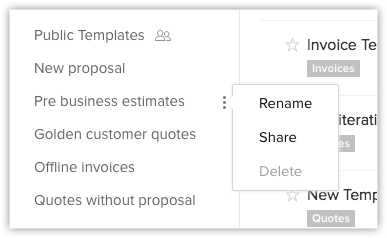
- フォルダーの共有画面で、フォルダーの共有先として[自分のみ]、[すべてのユーザー]、[特定のユーザー]のいずれかを選択します。
[特定のユーザー]を選択した場合、ドロップダウンから対象の種類(ユーザー/グループ/役職/役職と部下)を選択し、共有する対象の[追加する]ボタンをクリックします。最後に[保存する]をクリックします。 - [完了する]をクリックします。
テンプレートフォルダーの並べ替え
頻繁に利用するテンプレートフォルダーを一覧の上部に配置したい場合やテンプレートフォルダーを任意の順番に並べ替えたい場合、テンプレートフォルダーの一覧の下部にある[フォルダーの並べ替え]アイコンをクリックすると、ドラッグ&ドロップでフォルダーを並べ替えることができます。並べ替えた後、[完了する]をクリックします。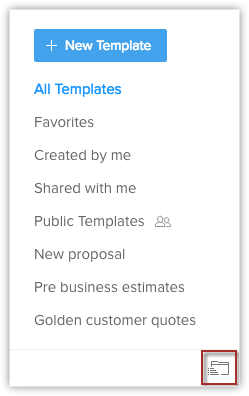
各種書類テンプレートの使用
各種書類テンプレートに関して使用できる機能は、次のとおりです(いずれもデータの詳細ページの操作メニューから実行できます)。
- 印刷プレビュー
- PDF形式にエクスポートする
- メールを送信する
Zoho CRM 管理者向けトレーニング
「導入したばかりで基本操作や設定に不安がある」、「短期間で集中的に運用開始できる状態にしたい」、「運用を開始しているが再度学び直したい」 といった課題を抱えられているユーザーさまに向けた少人数制のオンライントレーニングです。
日々の営業活動を効率的に管理し、導入効果を高めるための方法を学びましょう。
Zoho Campaigns Resources
Zoho WorkDrive Resources
Related Articles
各種書類テンプレートの作成画面
各種書類テンプレートの要素 各種書類テンプレートの作成画面では、各種書類の印刷レイアウト内のさまざまな要素を、1クリックまたはドラッグ&ドロップの簡単操作で追加できます。 ヘッダーとフッター ヘッダーとフッターは、各種書類テンプレートのページの上部と下部に表示される情報です。テンプレートの編集画面で、ヘッダー欄やフッター欄をクリックして必要な情報を入力することで、簡単に設定できます。 ...



















